Roku er en berømt hardware digital medieafspiller, der giver online streaming af tv-shows, online-shows og film. Ikke kun computere, men Roku fungerer også godt med andre enheder såsom mobiltelefoner, tablets og andre medieunderstøttende enheder. Det er også fantastisk for folk, der elsker at satse på de nyeste tv-serier og film. Selvom det er en fantastisk streamingenhed at have, har den vist sig at stå over for problemer som Roku-fejl 018. Hvis du er en person, der beskæftiger sig med det samme problem, så er vi her for at hjælpe dig med en perfekt guide, der vil gøre dig bekendt med måder at fix Roku fejlkode 018. Lad os dykke direkte ind i årsagerne bag Roku internetforbindelse fejl og legitime metoder til at hjælpe med det.
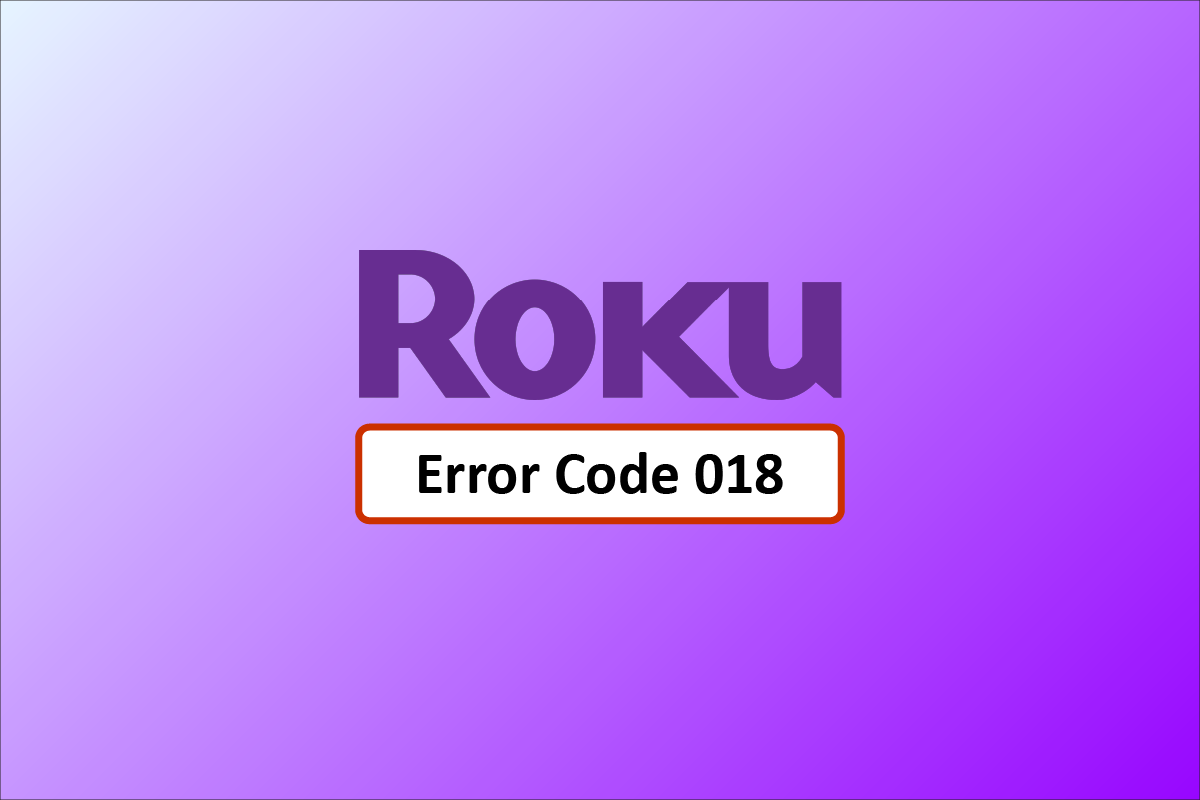
Indholdsfortegnelse
Sådan rettes Roku-fejlkode 018
Roku fungerer på internettet ligesom andre digitale medieplatforme som Netflix, Amazon Prime, Disney Hotstar og andre. Den er også pålidelig på bredbåndsnetværket. Derfor, hvis dit netværk er langsomt eller svagt, kan du støde på fejlkoden 018 på din skærm.
Den mest almindelige årsag til, at Roku-internetforbindelsesfejl vises som diskuteret ovenfor, er problemer relateret til Roku og wi-fi-forbindelse. Bortset fra det er andre årsager bag det anført nedenfor:
- Forkerte legitimationsoplysninger for Roku
- Tredjeparts firewalls
- Softwareproblemer
- Et problem med modemmet eller routeren
- Defekt ledningsforbindelse
Selvom tekniske fejl og internetproblemer ofte fører til Roku-forbindelsesfejlkode 016, kan det stadig nemt løses ved hjælp af metoderne, der er anført nedenfor på en overskuelig måde, så du kan prøve på din Roku-enhed. Så lad os starte med den første metode:
Metode 1: Fejlfinding af internetforbindelse
Da internetforbindelse er hovedårsagen bag Roku-fejl, er det vigtigt at tjekke det først. Hvis dit internet viser et svagt signal eller ingen forbindelse, kan du kontrollere det ved at tilslutte det til en anden enhed. Hvis problemet fortsætter, er dit netværk helt sikkert defekt, og du skal enten tilslutte det igen ved hjælp af et Ethernet-kabel eller vente på, at signalet bliver stærkt.

Metode 2: Sluk for Roku
Den næste metode til at løse Roku dårlig internetdownloadhastighed er ved at tænde for Roku og routeren. Der er tidspunkter, hvor din router muligvis ikke er i stand til at give en tilstrækkelig båndbredde internetforbindelse til Roku. Dette sker på grund af enhedens overophedning eller på grund af et travlt netværk. Derfor er det nødvendigt at tænde for strøm for at rydde cachedataene. Følg nedenstående trin for at vide, hvordan du forsøger denne metode:
1. Frakobl både Roku og routeren.
2. Vent nu i 5-6 minutter.
3. Tilslut Roku og routeren til strømkilden.
4. Tænd for enheden og se, om fejlkoden 018 er løst.

Metode 3: Fjern elektromagnetiske genstande
Denne metode er måske ikke det første valg for mange Roku-brugere, men det er bestemt en meget vigtig en. Hvis du har tjekket din internetforbindelse og har tændt for Roku, og det ikke har givet dig noget positivt resultat, skal du kontrollere, om nogen elektromagnetiske objekter forsøger at absorbere de trådløse signaler, hvis ja, så fjern dem. Disse objekter kan være i enhver form, såsom højttalere, generatorer og mere, som har tendens til at absorbere signaler meget. Du kan enten fjerne objekterne eller placere dem i en afstand fra routeren og Roku-enheden.

Metode 4: Brug mobildata
Hvis du stadig støder på Roku-fejlkode 018 på din medieenhed efter at have fjernet mulige elektromagnetiske objekter, ser internetforbindelsen til at køre Roku ud til at være ret lav. I dette tilfælde kan du prøve at ændre internetnetværket med dit mobile hotspot. At give et hotspot hjælper med at forbinde Roku til hurtigt internet og dermed løse fejlkoden. Sørg også for, at dine mobildata er slået til for denne metode.
Bemærk: Følgende trin udføres på iPhone 13.
1. Åbn Indstillinger på din mobil.
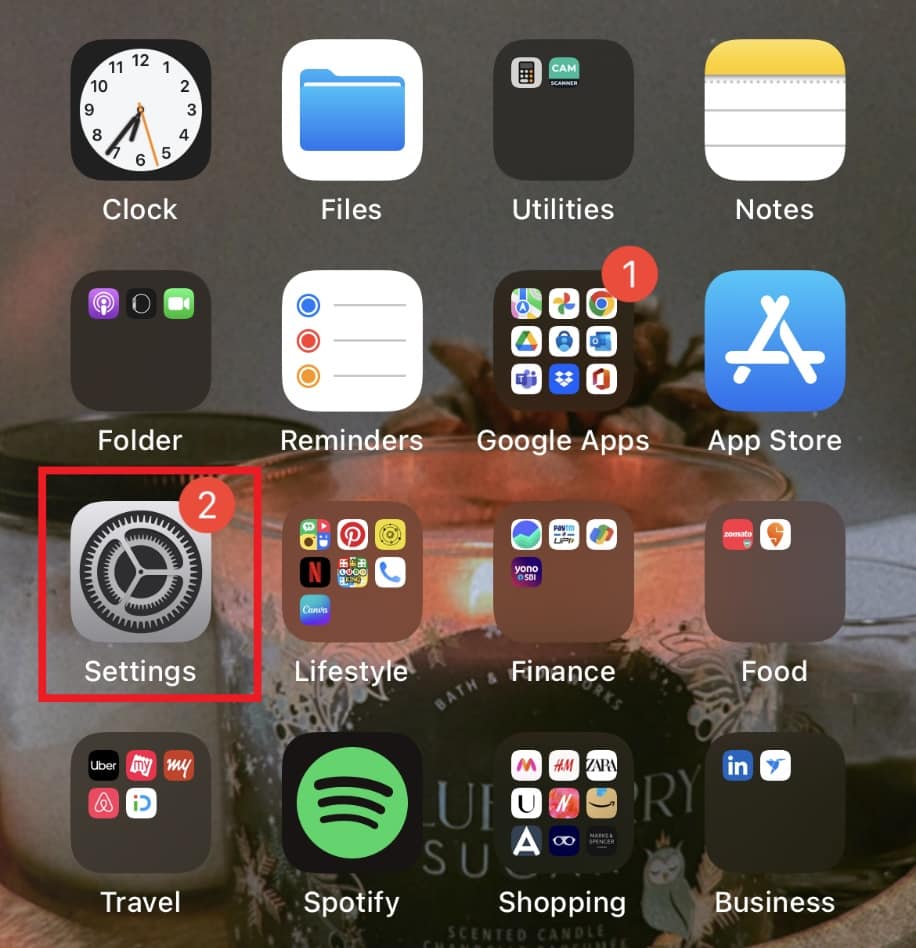
2. Tryk på Personligt hotspot.
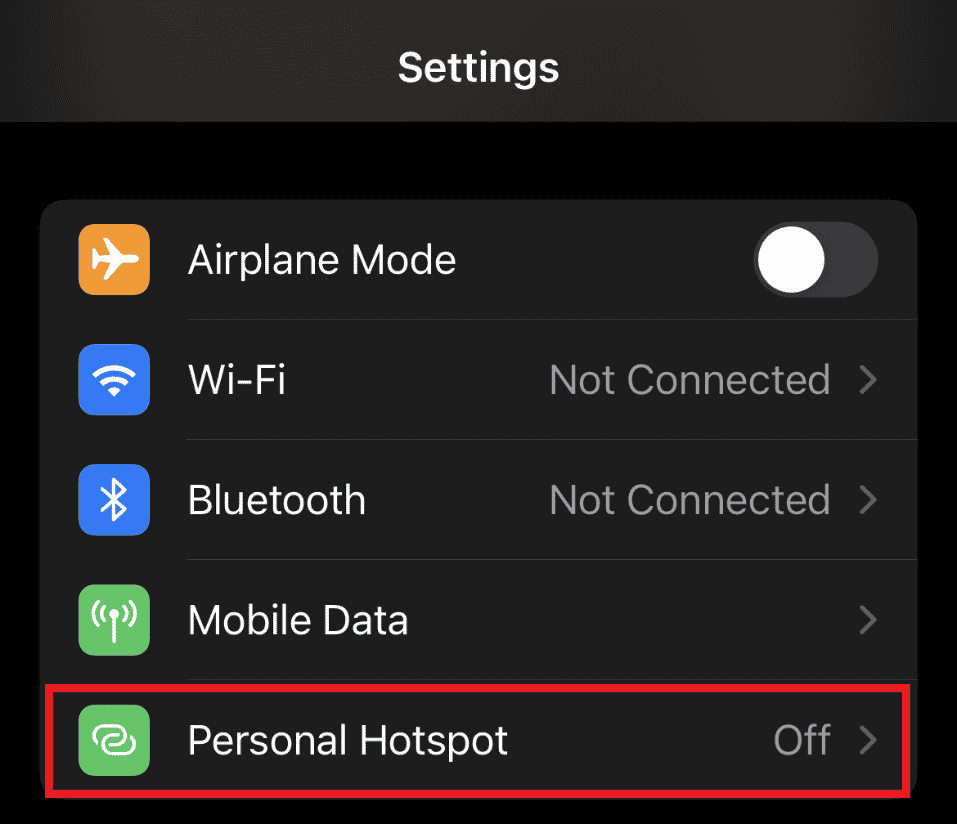
3. Slå Tillad andre at deltage.
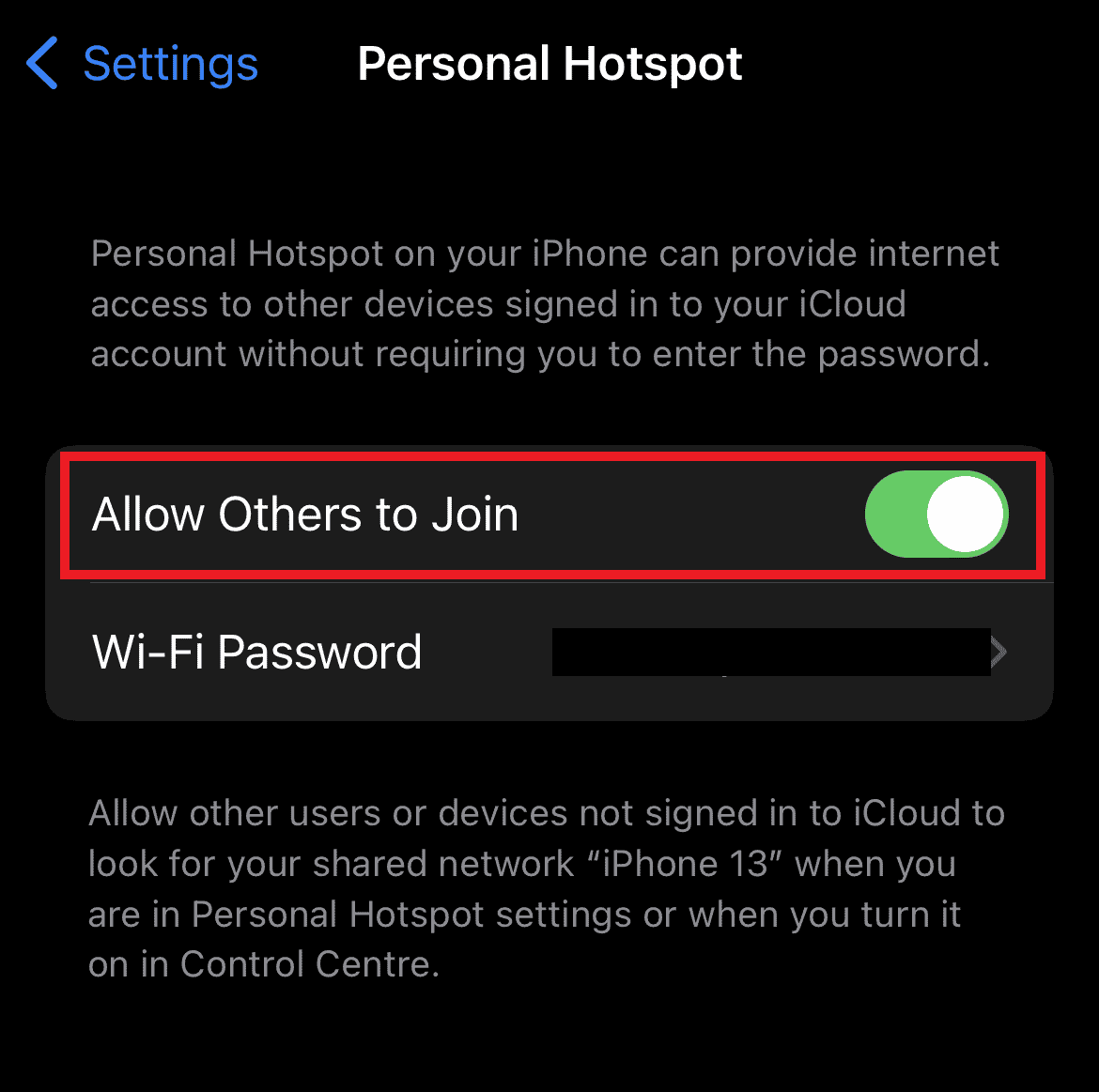
4. Forbind nu Roku til dit mobile hotspot. Når du er tilsluttet, skal du køre Roku igen og kontrollere, om Roku-fejl 018-problemet er løst.
Metode 5: Opdater Roku
En anden metode til at løse Roku-internetforbindelsesfejl er at opdatere Roku. Roku dårlig internetdownloadhastighed måske fordi din enhed ikke er opdateret. Mange problemer bortset fra internetforbindelse kan også opstå ved at bruge en forældet version. Derfor er det effektivt at opdatere den med den nyeste version.
1. For at åbne startskærmen på Roku skal du trykke på startknappen på fjernbetjeningen.
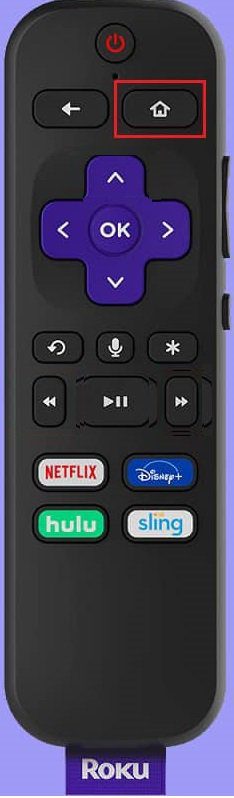
2. Vælg nu System for at vælge Systemopdatering næste gang.
3. I Systemopdatering skal du vælge Tjek nu for at se efter tilgængelige opdateringer.
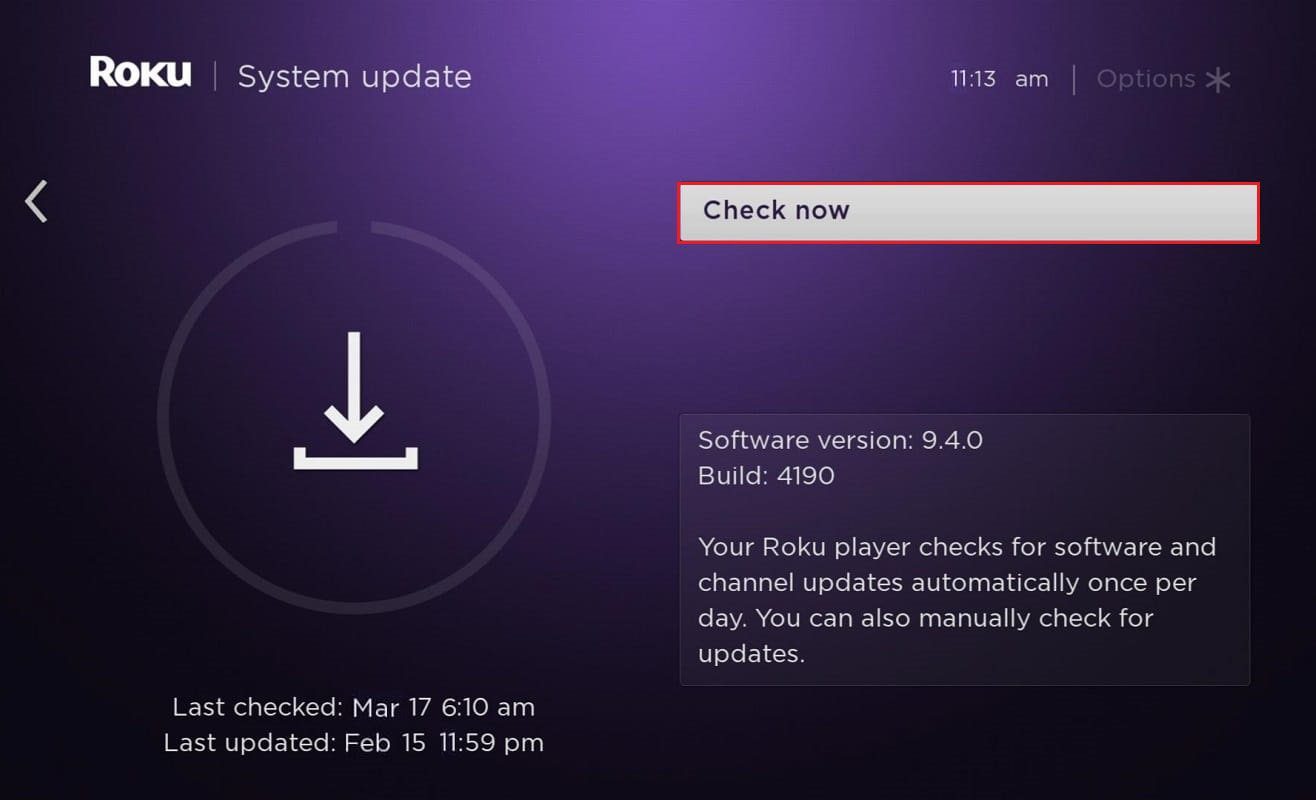
4. Hvis en opdatering er tilgængelig til din Roku-enhed, bliver den automatisk installeret. Når det er gjort, skal du genstarte enheden og kontrollere, om Roku-forbindelsesfejlkode 016-problemet er løst.
Metode 6: Skift DNS-indstillinger
Hvis Ethernet-kablet er forbundet til Roku, og det stadig ikke viser nogen internetforbindelse, der fører til Roku-fejl 018, skal du justere nogle DNS-indstillinger. Dette problem kan opstå på grund af DNS-cache, derfor er det vigtigt at ændre DNS-serveren for at løse det.
1. Tilslut routeren for at stoppe internetadgangen til Roku.
2. Åbn Indstillinger på Roku og vælg Systemindstillinger.
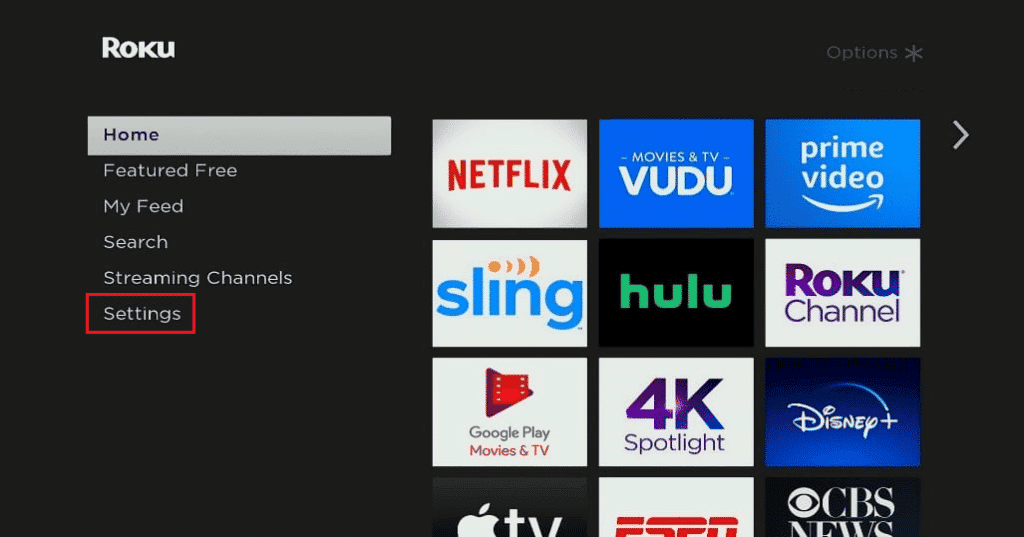
3. Vælg Avancerede systemindstillinger, og vælg Fabriksindstilling.
4. Åbn nu routerpanelet og vælg DNS-indstillinger.
5. Indstil 8.8.8.8 som DNS Server 1-adresse og 8.8.4.4 som DNS-server 2-adresse.
6. Nu, hvor du har justeret DNS-indstillinger, skal du starte din Roku-enhed for at se, om Roku dårlig internet-downloadhastighed er blevet løst.
Metode 7: Kontakt internetudbyderen
Hvis det mobile hotspot ikke er en mulighed for dig at håndtere Roku dårlig internetdownloadhastighed, så kan du prøve at kontakte din internetudbyder. Båndbredden på dit internet er måske mindre end 6 MBPS, hvilket forårsager fejlen. I dette tilfælde kan du bede internetudbyderen om at øge det til 10 MBPS, så Roku kan fungere.
Metode 8: Kontakt Roku kundesupport
Hvis du stadig kæmper med Roku fejlkode 018 på din medieenhed efter at have prøvet alle de ovennævnte metoder, skal du kontakte Roku Support for yderligere hjælp. Det er muligt, at der på grund af en ukendt intern fejl Roku-forbindelsesfejlkode 016 vises på din skærm. Forklar derfor problemet til de professionelle for en bedre vej ud.
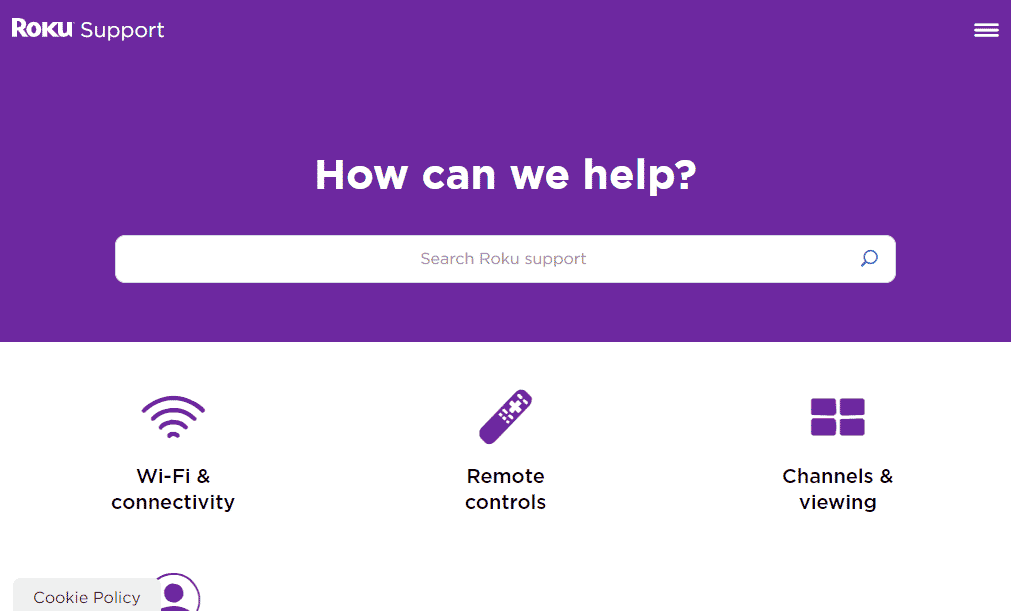
Ofte stillede spørgsmål (ofte stillede spørgsmål)
Q1. Hvad betyder Roku fejlkode 018?
Ans. Fejlkode 018 på Roku opstår på grund af et problem med internetforbindelsen. Dette problem kan enten være svag internetforbindelse eller problemer med routeren.
Q2. Hvordan tjekker man Roku-forbindelsen?
Ans. Du kan tjekke din Roku-forbindelse ved hjælp af din Roku-enhed. I Indstillinger skal du finde Netværk og kontrollere netværksstyrken.
Q3. Hvordan kan jeg håndtere en langsom internetforbindelse på Roku?
Ans. Du kan sikre dig en stærk internetforbindelse ved at kontakte din internetudbyder. Bortset fra det kan du også kontakte Roku-support for mere hjælp.
Q4. Hvordan kan jeg rette den dårlige internetdownloadhastighed på Roku?
Ans. For at håndtere dårlig internetdownloadhastighed på Roku skal du sørge for, at kun Roku er forbundet til din wi-fi, og at alle andre enheder er positivt afbrudt. Prøv også at placere routeren tættere på din Roku-enhed for et bedre netværk.
Q5. Hvorfor kan jeg ikke forbinde Roku til internettet?
Ans. Problemet med at forbinde Roku til internettet kan opstå på grund af Roku-apps eller problemer med Roku-fjernbetjeningen. I dette tilfælde skal du kontrollere batterierne på din fjernbetjening eller aktivere mobilapps på Roku.
***
Teknologiske fejl i medieenheder er uundgåelige. Uanset om det er teknologiske problemer eller interne fejl, er fejl på onlinemedieenheder ret almindeligt set at forekomme. Det samme er tilfældet med Roku fejlkode 018, som de fleste brugere er stødt på på grund af internetproblemer. Vi håber, at vores guide hjalp dig på den ene eller anden måde med at løse dette problem. Fortæl os, hvilken af metoderne, der viste sig at være produktive for dig. Hvis du har andre spørgsmål om fejlkode 018 eller forslag til at give, bedes du efterlade dem nedenfor.
